Part 4: Share the application
이미지를 구축했으니 이제 공유해볼 예정이다! 도커 이미지를 공유하려면 docker registry를 사용해야 한다. 기본 레지스트리는 Docker Hub이며, 우리가 사용한 모든 이미지에서 저장되는 곳이다.
- 참고: Docker ID
도커 ID를 사용하면 컨테이너 이미지를 위한 세계 최대의 도서관이자 커뮤니티인 도커 허브에 접속할 수 있다. 도커 ID가 없는 경우 무료로 도커 ID를 만들자.
Create a repo
이미지를 저장하려면 우선 도커 허브에 저장소(repository)를 만들어야 한다.
- Docker hurb에 가입하고, 이미지를 등록하고 공유하자.
- 도커 허브에 로그인하자.
- 리포지토리 생성 단추를 클릭하라.
- repo 이름의 경우 getting-started. 공개설정이 public으로 되어 있는지 확인한다.
- 참고: 개인 저장소 (private repo)
도커가 특정 사용자 또는 팀으로 콘텐츠를 제한할 수 있는 개인 저장소를 제공하고 있다. (아마 유료)
- Create 버튼을 클릭한다!
페이지 오른쪽을 보면 'Doccker commands'라는 섹션이 나온다. 이것은 당신이 이 repo로 푸시하기 위해 실행해야 할 명령어들을 제공한다
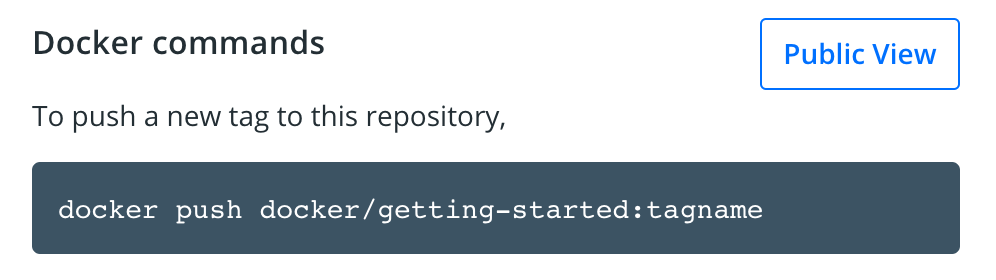
Push the image
- 명령줄에서 Docker Hub에 표시되는 푸시 명령을 실행해 보자. "도커"가 아니라 일반 네임스페이스를 사용한다는 점에 유의하자.
$ docker push docker/getting-started The push refers to repository [docker.io/docker/getting-startd] An iamge does not exist locally with the tag: docker/getting-started
왜 실패했을까? 푸시 명령은 docker/getting-started라는 이미지를 찾고 있었지만 찾지 못했다. 만약 docekr image ls를 실행해보면, getting-startd이미지가 없다는 것을 확인할 수 있다.
이를 바로잡기 위해서는 우리가 구축한 기존 이미지에 '태그'를 붙여 다른 이름을 붙여야 한다.
-
명령어를 사용하여 도커 허브에 로그인하자
docker login -u YOUR-USER-NAME. -
docker tag명령어를 사용해라.getting-started이미지에 새로운 이름을 주기위해. 확실히 해라YOUR-USER-NAME도커 아이디와 함께.
docker tag getting-started YOUR-USER-NAME/getting-started -
푸시 명령을 다시 시도해보자. Docker Hub에서 값을 복사하면,
tagnameportion을 드랍할 수 있다. 이미지 이름에 태그를 달지 않았기 때문이다. 태그를 지정하지 않으면 Docker는latest태그를 사용할 것이다.
docker push YOUR-USER-NAME/getting-started
Run the image on a new instance
이제 우리의 이미지가 구축되어 레지스트리에 등록되었으니, 이 컨테이너 이미지를 본 적이 없는 새로운 인스턴스로 앱을 실행해 보자! 이를 위해 우리는 도커와 함께 Play를 사용할 것이다.
-
도커로 재생하려면 브라우저를 여십시오.
-
로그인을 누른 다음 드롭다운 목록에서 도커를 선택하십시오.
-
도커 허브 계정에 연결하십시오.
-
로그인한 후 왼쪽 막대에서 ADD NEW Instance(새 인스턴스 추가) 옵션을 클릭하십시오. 보이지 않으면 브라우저를 조금 더 넓게 만드십시오. 몇 초 후 브라우저에서 터미널 창이 열릴 것이다.
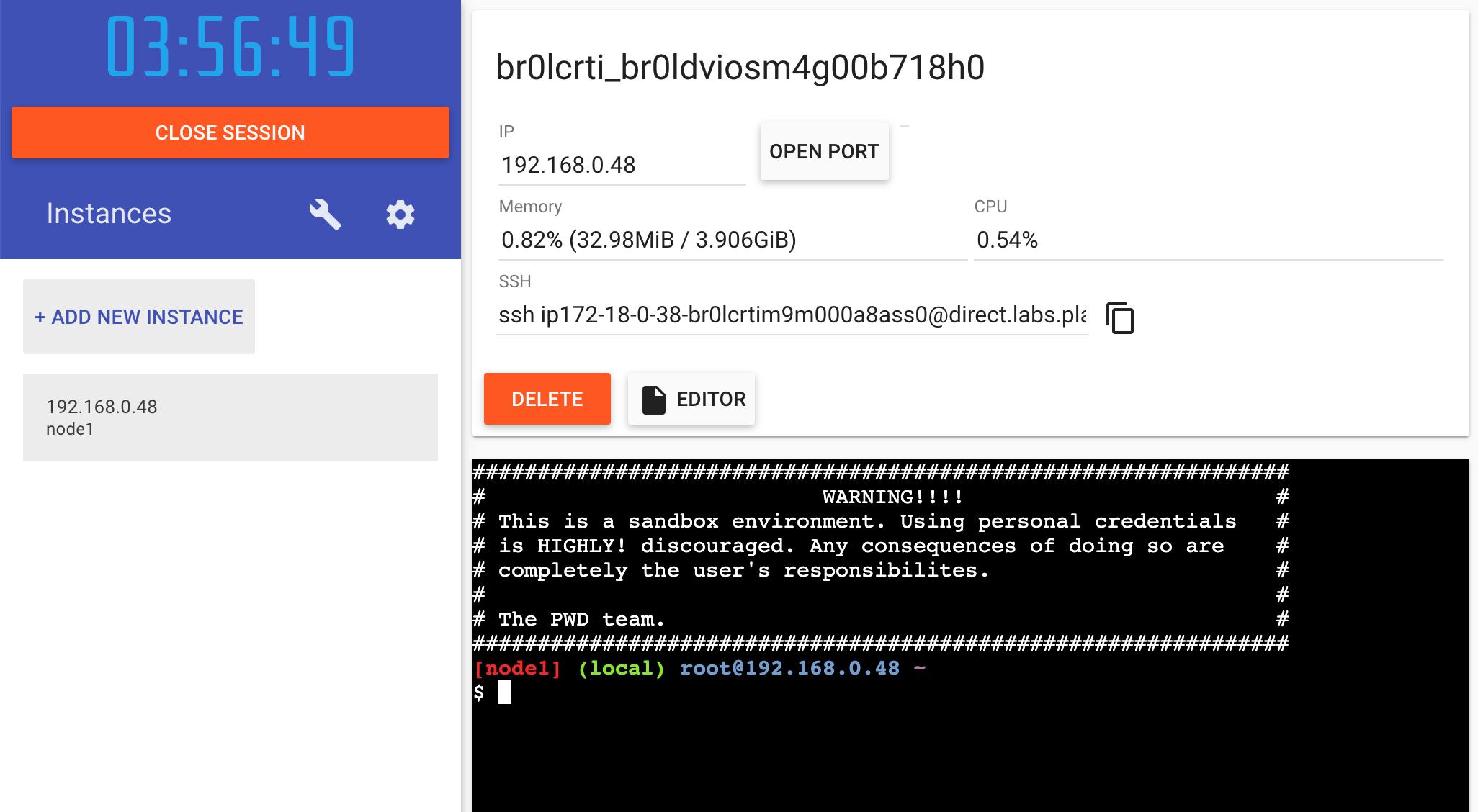
-
터미널에서 새로 푸시된 앱을 시작하십시오.
docker run -dp 3000:3000 YOUR-USER-NAME/getting-tarted
당신은 이미지가 아래로 당겨지는 것을 보고시작해야 한다!
- 3000badge가 나타나면 해당 badge를 클릭하십시오. 그러면 수정된 앱이 나타날 것이다! 3000 badge가 표시되지 않으면 "Open Port" 버튼을 클릭하고 3000을 입력하면 된다.
